Edge浏览器如何清理缓存 edge浏览器怎么删除缓存
更新时间:2023-11-06 08:30:36作者:qiaoyun
日常使用浏览器浏览网页的过程中,都是会产生各种缓存的,如果不及时清理会影响浏览器运行速度,然而有些使用edge浏览器的用户却不知道要如何清理缓存,方法也不会难,想知道的小伙伴们跟着小编一起来看看edge浏览器删除缓存的详细方法吧。
方法如下:
1、第一步,我们先打开Edge浏览器,然后点击页面右上角的“...”图标,接着选择“设置”选项。
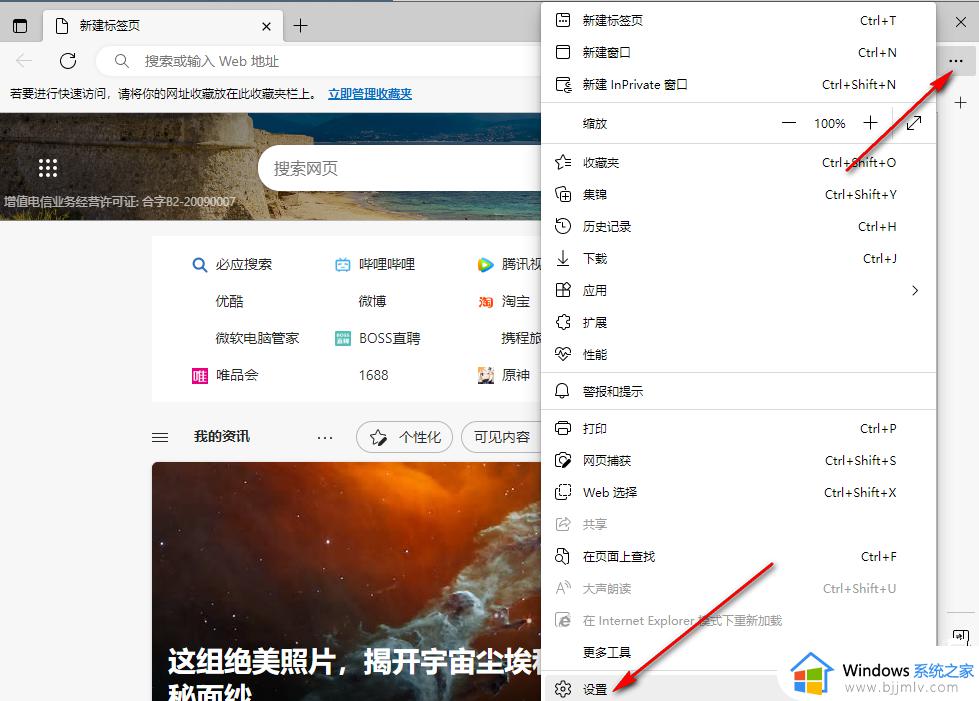
2、第二步,进入设置页面之后。我们在页面左上角打开“三”图标,然后在下拉列表中点击“隐私、搜索和服务”选项。
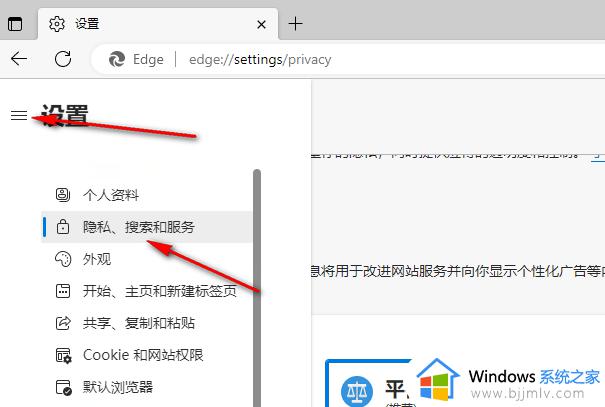
3、第三步,进入“隐私、搜索和服务”页面之后我们点击清除浏览数据下的“选择要清除的内容”选项。
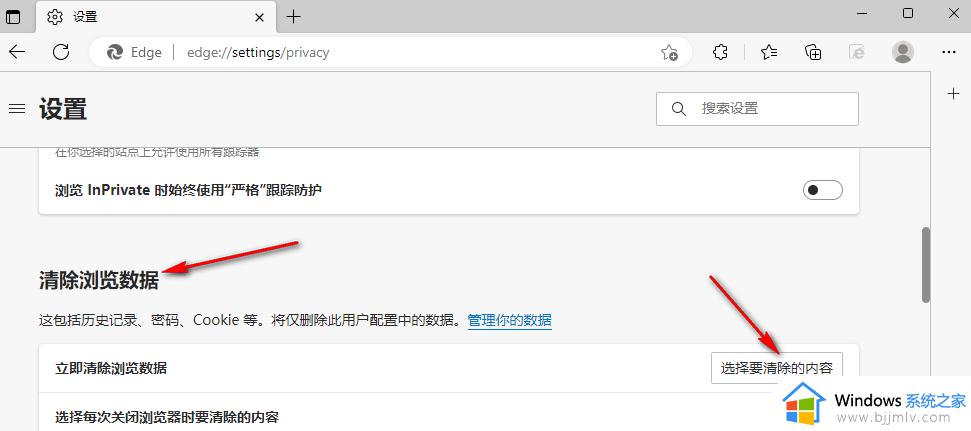
4、第四步,我们进入清除浏览数据页面之后先选择时间范围。然后将“缓存的图像和文件”选项进行勾选,然后点击“立即清除”即可。
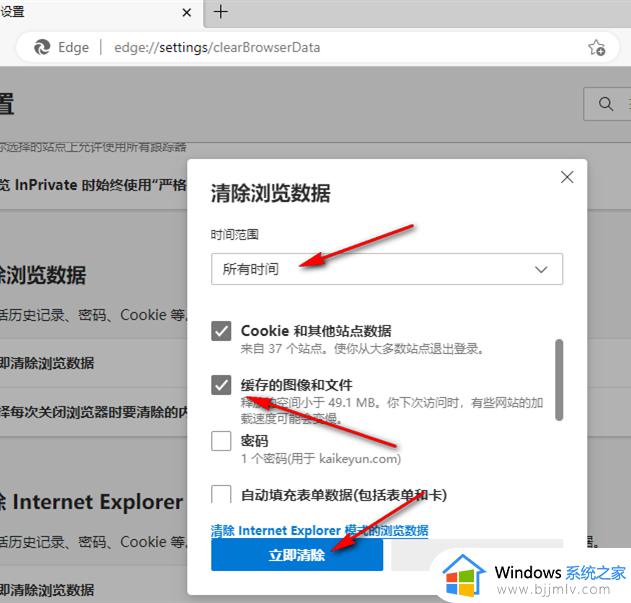
以上给大家讲解的就是edge浏览器怎么删除缓存的详细内容,大家不妨可以学习上面的方法来进行删除吧。
Edge浏览器如何清理缓存 edge浏览器怎么删除缓存相关教程
- edge浏览器自动删除缓存文件方法 edge浏览器怎么设置自动清理缓存
- 浏览器的缓存怎么清除缓存 浏览器清理缓存怎么操作
- 怎么清除浏览器缓存 如何清除浏览器缓存
- 谷歌浏览器清理缓存方法 谷歌浏览器清除缓存如何操作
- 浏览器清除缓存怎么弄 清理浏览器缓存怎么操作
- 如何清理谷歌浏览器的缓存 谷歌浏览器怎样清理缓存
- 浏览器清理缓存怎么清理 浏览器清理缓存怎么操作
- 浏览器缓存怎么清除 如何清理浏览器缓存
- 怎么清理谷歌浏览器缓存 清理谷歌浏览器缓存在哪里
- windows浏览器清理缓存方法 windows浏览器怎么清理缓存
- 惠普新电脑只有c盘没有d盘怎么办 惠普电脑只有一个C盘,如何分D盘
- 惠普电脑无法启动windows怎么办?惠普电脑无法启动系统如何 处理
- host在哪个文件夹里面 电脑hosts文件夹位置介绍
- word目录怎么生成 word目录自动生成步骤
- 惠普键盘win键怎么解锁 惠普键盘win键锁了按什么解锁
- 火绒驱动版本不匹配重启没用怎么办 火绒驱动版本不匹配重启依旧不匹配如何处理
热门推荐
电脑教程推荐
win10系统推荐